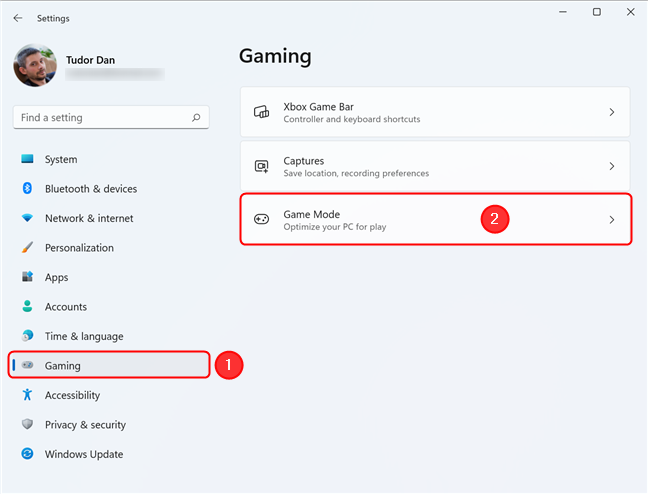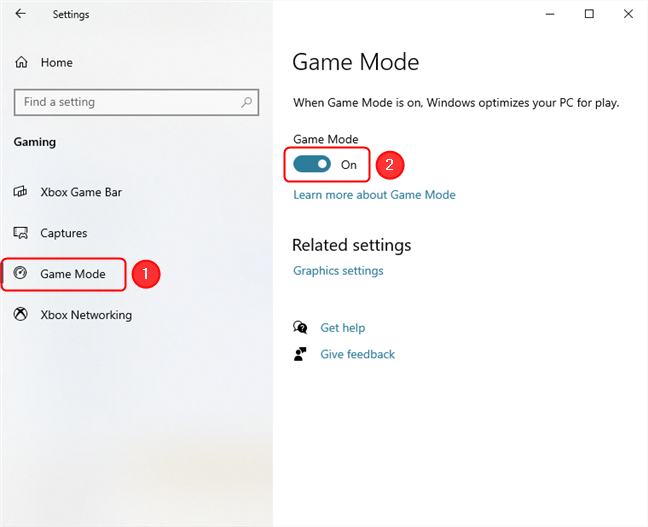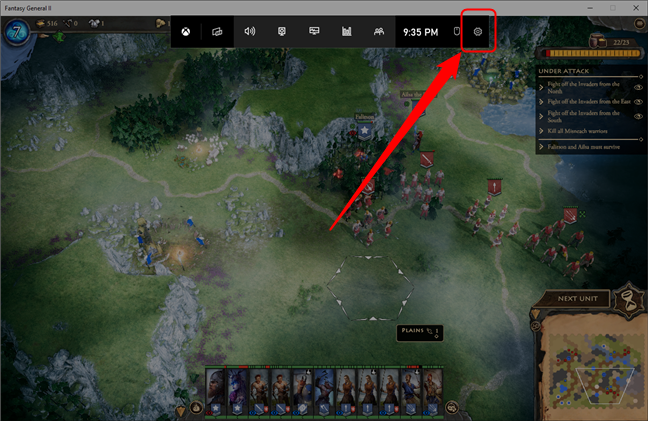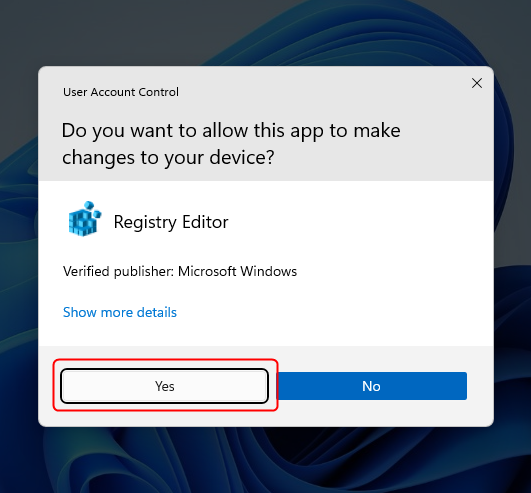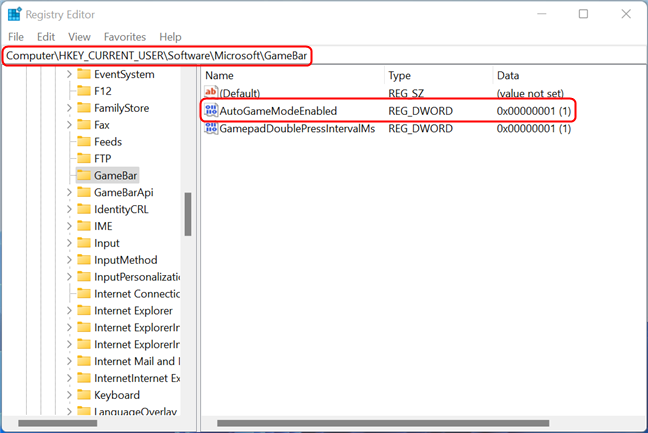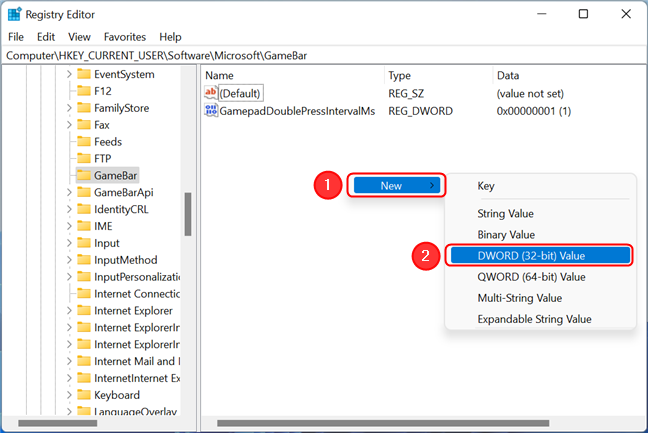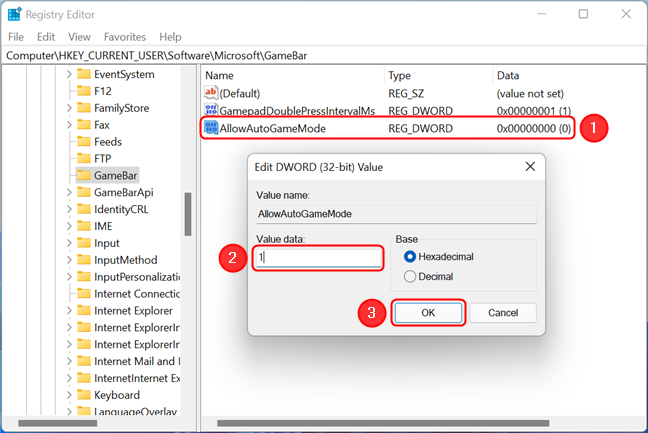Si está utilizando Windows 10 o Windows 11 y es un jugador, probablemente haya oído hablar del Modo de juego . En teoría, esta función ayuda a que los juegos sean más fluidos, independientemente de la velocidad de su PC. Aunque Windows habilita automáticamente el modo de juego cuando está jugando, es posible que no lo haga con juegos o títulos más antiguos que se encuentran en desarrollo temprano. Si quieres saber cómo habilitar el Modo Juego en Windows 11 o en Windows 10, deshabilitar el Modo Juego o forzarlo en ciertas aplicaciones, sigue leyendo:
Contenido
- 1. Cómo habilitar el modo de juego en la configuración de Windows
- 2. Forzar el modo de juego para juegos individuales usando la barra de juegos
- 3. Habilite o deshabilite el modo Juego usando el Editor del Registro
- ¿Habilitó el modo de juego en su máquina de juegos con Windows?
SUGERENCIA: Si quieres saber más sobre el Modo de juego de Windows , lee el siguiente artículo: ¿Qué es el Modo de juego de Windows? ¿Qué hace el modo de juego? .
1. Cómo habilitar el modo de juego en la configuración de Windows
Para ver el estado del modo de juego y activarlo o desactivarlo para todos los juegos en Windows 11, primero debe abrir la aplicación Configuración . La forma más rápida de hacerlo es presionando Windows + I en tu teclado. En la aplicación Configuración , haga clic o toque en Juegos . Ahora, en la categoría Juegos , seleccione Modo de juego .
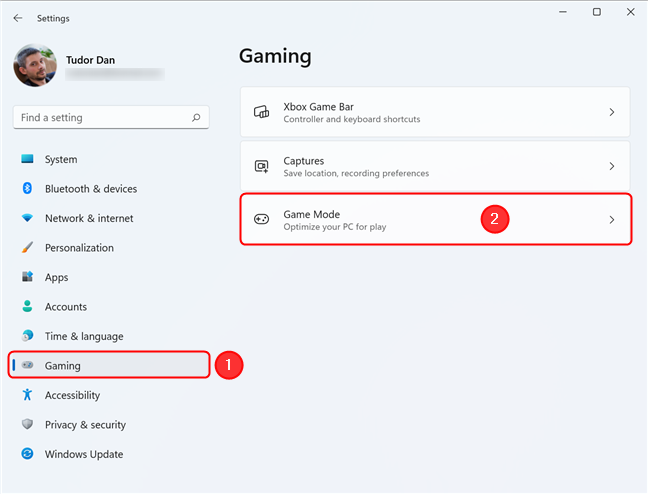
Abra el modo de juego desde la sección de juegos de la aplicación de configuración
En la ventana Modo de juego , obtienes una breve explicación de esta función: optimiza tu PC para jugar apagando las cosas en segundo plano. El interruptor junto a Modo de juego debe estar en la posición ON (está activado de forma predeterminada en una instalación nueva de Windows). Si no es así, gírelo a ON .

Activa el modo Juego en Windows 11
El modo de juego ahora está habilitado globalmente, lo que significa que Windows lo usa para todos los juegos que juegas en tu PC. El método descrito en esta sección también se aplica a Windows 10, aunque los botones tienen una posición ligeramente diferente. Simplemente abra la aplicación Configuración , haga clic o toque en Juegos y siga los mismos pasos.
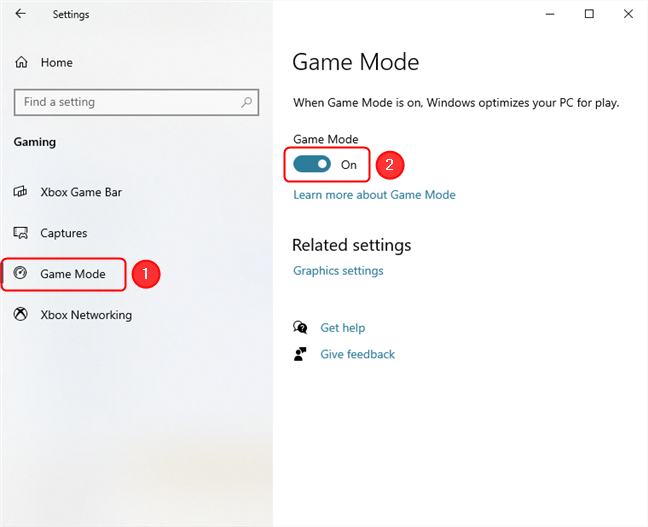
Habilitación del modo de juego en Windows 10
2. Forzar el modo de juego para juegos individuales usando la barra de juegos
Si siguió los pasos de la sección anterior, el modo de juego debería estar habilitado en todos los juegos que juega en su PC con Windows. Sin embargo, en algunos casos excepcionales, es posible que el sistema operativo no reconozca su juego, especialmente si está jugando un título antiguo. Desafortunadamente, Microsoft no nos proporciona una lista de los juegos compatibles con Game Mode .
Sin embargo, puede configurar manualmente Windows para que active el modo de juego para cualquier juego (o cualquier aplicación), diciéndole que recuerde que la aplicación que está ejecutando es un juego. Para hacerlo, debe abrir ese juego y, mientras está enfocado, abra la Barra de juegos . Para iniciar la barra de juegos , presione simultáneamente las teclas Windows + G en su teclado, o use el método abreviado de teclado que configuró para la barra de juegos . En la barra de juegos , haga clic o toque el botón Configuración . Parece un engranaje, y puedes encontrarlo en el área superior derecha del menú. Así es como se ve en Fantasy General II.
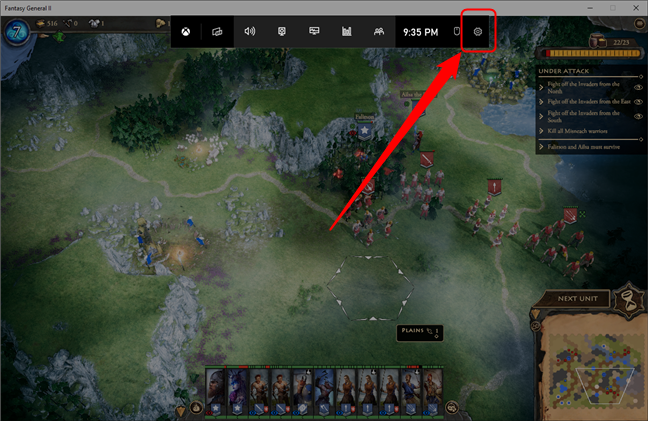
El botón Configuración de la barra de juegos
En la pestaña General de la barra de juegos , marca la configuración " Recordar que esto es un juego ". Si la opción no está presente, el juego no está enfocado o el juego está en la lista de juegos oficialmente compatibles.

Habilite el modo de juego para cada juego desde la barra de juegos
Salga de la superposición de la barra de juegos haciendo clic en algún lugar fuera de las ventanas de la barra de juegos o presionando Windows + G una vez más. A partir de ahora, Windows debería usar la función Modo de juego para su juego.
SUGERENCIA: para aumentar aún más el rendimiento del juego en su computadora portátil con doble GPU, asegúrese de tener activa la tarjeta gráfica correcta para el juego que está jugando. Aquí hay un tutorial sobre cómo verificar y cambiar la GPU predeterminada para cada aplicación en Windows 11 y uno para Windows 10 .
3. Habilite o deshabilite el modo Juego usando el Editor del Registro
Si tiene problemas para activar el modo de juego o la opción está atenuada o falta, aún puede habilitarlo modificando el Editor del registro de Windows . Este método requiere que tenga privilegios administrativos en su computadora y es idéntico para Windows 11 y Windows 10. Primero, abra el editor del Registro . Una forma rápida de hacerlo es presionando Windows + R , luego escribiendo " regedit " y presionando Enter . En la ventana Control de cuentas de usuario que aparece, presione o toque Sí .
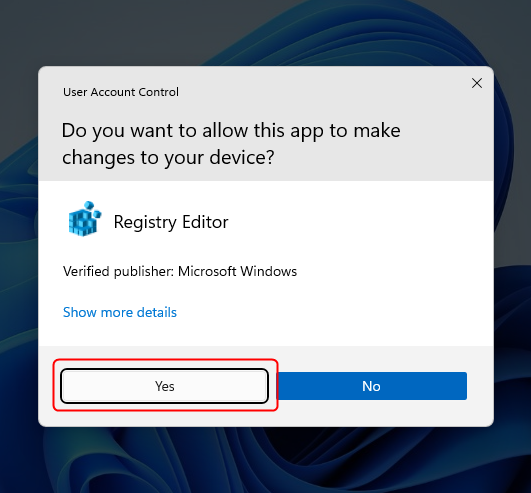
Presione Sí en la ventana Control de cuentas de usuario para acceder al Editor del Registro
Luego, escriba la siguiente ruta en la barra de direcciones (o simplemente navegue desde el panel izquierdo), luego presione Entrar :
Computadora\HKEY_CURRENT_USER\Software\Microsoft\GameBar
Busque una entrada llamada AllowAutoGameMode a la derecha. Si puede encontrarlo y el valor en el campo Datos es 0x00000001 (1) , entonces el cambio automático del modo Juego ya está activo.
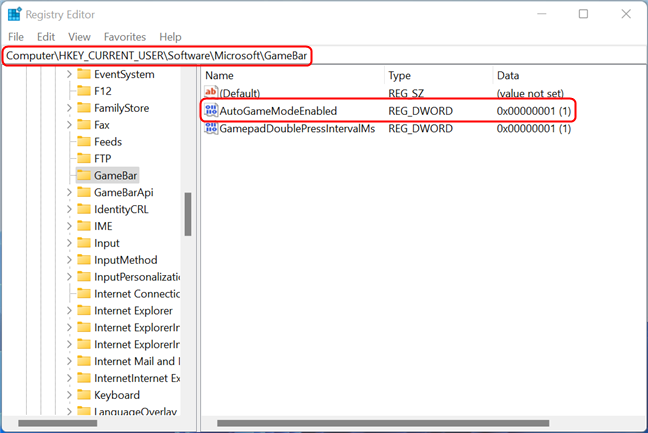
La entrada del Editor del registro para el modo de juego
Si la entrada no está presente, debe crearla. Haga clic con el botón derecho o toque y mantenga presionado un espacio vacío en el panel derecho, luego seleccione Nuevo > DWORD (valor de 32 bits) .
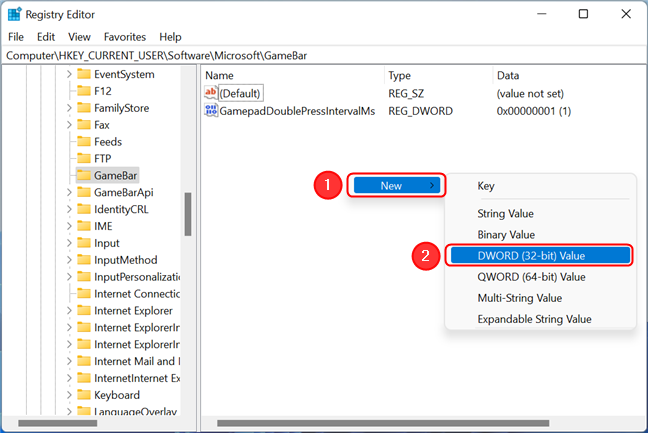
Crear una nueva entrada de registro en Windows
Nombre la nueva clave AllowAutoGameMode y presione Entrar . A continuación, haga doble clic (o doble toque) en la entrada AllowAutoGameMode y cambie el valor a 1. Presione Aceptar después. Este último paso también se aplica si la entrada ya está presente, pero su campo de datos muestra 0x00000000 (0) .
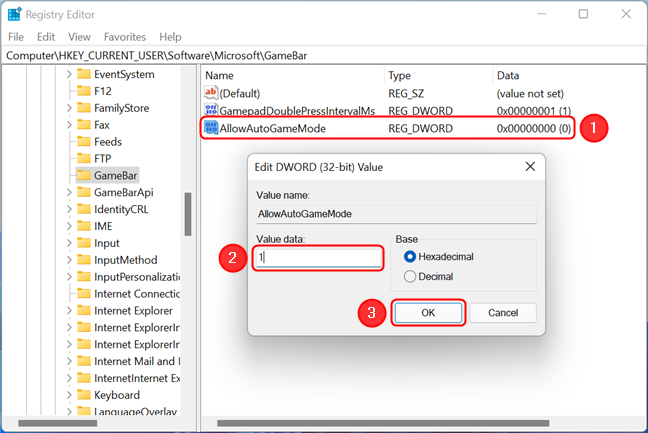
Cambie el valor de la cadena, luego presione OK
SUGERENCIA: si tiene problemas para habilitar la barra de juegos o el modo de juego, pruebe uno de los métodos de solución de problemas que se describen en este artículo: la barra de juegos de Xbox no funciona. 3 formas de solucionarlo en Windows .
¿Habilitó el modo de juego en su máquina de juegos con Windows?
Lo hicimos, aunque en nuestras pruebas no encontramos el Modo Juego para mejorar el juego de manera significativa . ¿Conseguiste habilitar el modo de juego ? ¿Notaste que tus juegos funcionaban mejor después de habilitarlo? Comparta su experiencia con otros lectores en la sección de comentarios a continuación. Además, si tienes alguna duda sobre el Modo Juego , no dudes en preguntar.